怎么重装电脑系统win10
- 分类:Win10 教程 回答于: 2022年04月24日 12:26:00
当你的电脑在使用了很长一段时间后,不免会变得又慢又卡。许多人在这个时候,都会选择重装系统。那么,Win10系统该怎么重装呢?下面是小编分享的Win10系统重装教程。
电脑型号:华硕无畏Pro14锐龙版
系统版本:win10专业版
方法步骤
打开设置,选择更新和安全;
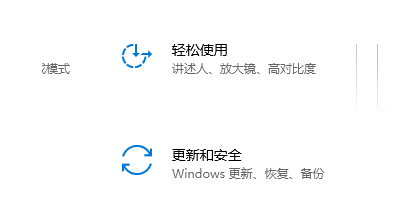
选择恢复,左边重置此电脑,点击开始;
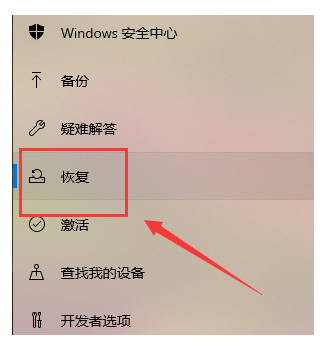
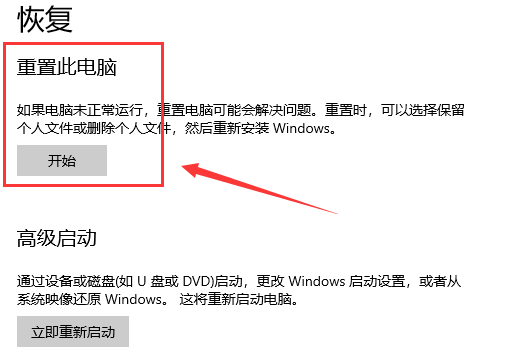
就可以看到“重置此电脑”了,第一个选项里所说的文件,指的是C:\users\里的文件,对于C盘之外的分区是没有影响的,这个选项不是非常彻底,最明显的特征就是恢复完和原来相比没什么差别;
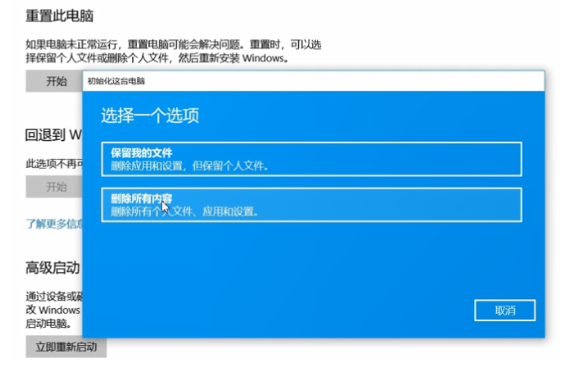
所以,一般选择的是第二个选项,但是一定要记住做好相关的备份,这一步就是选择要删除内容的分区,就是我们常说的C盘D盘等,仅限安装了系统的驱动器,就是指的是C盘所有驱动器指的是除了恢复分区外隐藏分区的所有分区,如果一不小心选了这个;那么其他盘的文件就被删除了;不确定的话可以点击最下方的选项,确认一下会受影响的分区;

电脑在准备中,只需要等待就可以了;
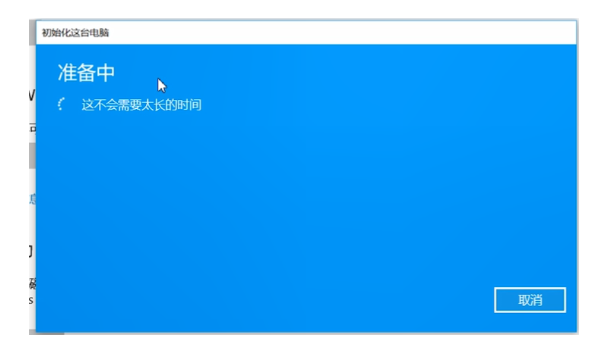
开始启动重置程序了,等待即可;

接下来在安装系统页面上,选择语言、时间和键盘首选项,然后点击“下一步”,进入全新的Win10系统。

希望以上内容可以对你有所帮助。
 有用
26
有用
26


 小白系统
小白系统


 1000
1000 1000
1000 1000
1000 1000
1000 1000
1000 1000
1000 1000
1000 1000
1000 1000
1000 1000
1000猜您喜欢
- Win10x硬盘安装失败怎么办2021/01/27
- win10升级助手使用教程2023/04/11
- 电脑怎样重装系统win10步骤详解..2022/04/18
- win10开始菜单打不开,小编教你解决开..2018/08/18
- win10重启3次进不了安全模式..2020/08/11
- win10iso镜像,小编教你教程2018/08/17
相关推荐
- 小编教你设置onenote同步2018/10/20
- win10回收站删除的文件怎么恢复..2022/08/28
- win10电脑黑屏却开着机怎么恢复..2022/07/17
- 详解电脑怎么重装win102023/03/01
- win10用不了小米随身wifi的如何解决的..2021/08/01
- win10升级助手介绍2022/11/25

















